Windows 10 にリモート サーバー管理ツールをインストールする方法を学習しますか? このチュートリアルでは、Windows 10 を実行しているコンピューターに RSAT ソフトウェアをインストールする方法を示します。
• Windows 10
RSAT - リモート サーバー管理ツール
ハードウェアリスト:
次のセクションでは、このチュートリアルの作成に使用される機器の一覧を示します。
上記のハードウェアの一部は、Amazonのウェブサイトで見つけることができます。
ウィンドウズチュートリアル:
このページでは、Windows チュートリアルの一覧にすばやくアクセスできます。
チュートリアル Windows 10 - リモート サーバー管理ツールのインストール
管理者として、[スタート] メニューを開き、[設定] オプションにアクセスします。

アプリの設定にアクセスします。

オプション機能画面にアクセスします。

[フィーチャを追加する] オプションを選択します。

目的のRSATモジュールを選択し、インストールボタンをクリックします。
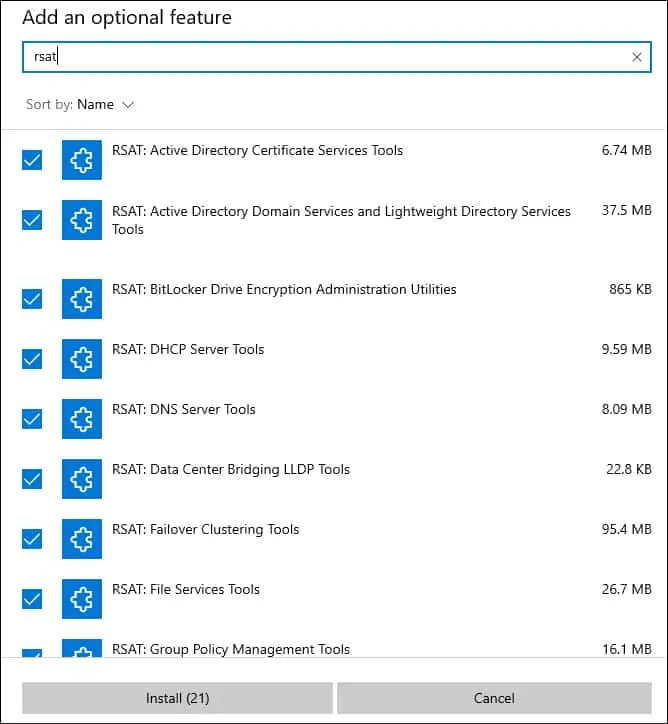
RSAT のインストールが完了するまで待ちます。
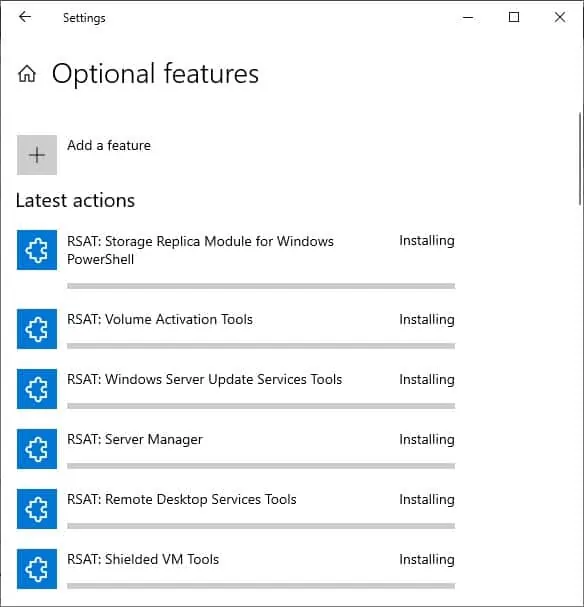
おめでとう! Windows 10 でリモート サーバー管理ツールのインストールが完了しました。
チュートリアル Windows 10 - パワーシェルを使用して RSAT をインストールします。
管理者として、Powershell コマンド ラインの昇格されたバージョンを起動します。

リモート サーバー管理ツールが既にインストールされているかどうかを確認します。
コマンド出力を次に示します。
必要に応じて、Powershell コマンドの出力を単純なバージョンにフィルター処理します。
コマンド出力を次に示します。
Powershell を使用してリモート サーバー管理ツールをインストールします。
コマンド出力を次に示します。
必要に応じて、RSAT ソフトウェアのモジュールを 1 つ取り付けます。
必要に応じて、RSAT ソフトウェアのモジュールを 1 つ取り外します。
おめでとう! Windows 10 で Powershell を使用してリモート サーバー管理ツールのインストールが完了しました。
チュートリアル Windows 10 - リモート サーバー管理ツールへのアクセス
[スタート] メニューを開き、コントロール パネルにアクセスします。
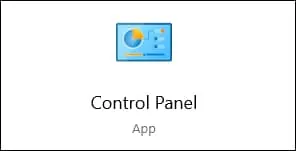
コントロールパネルで、「システムとセキュリティ」という名前のオプションにアクセスします。
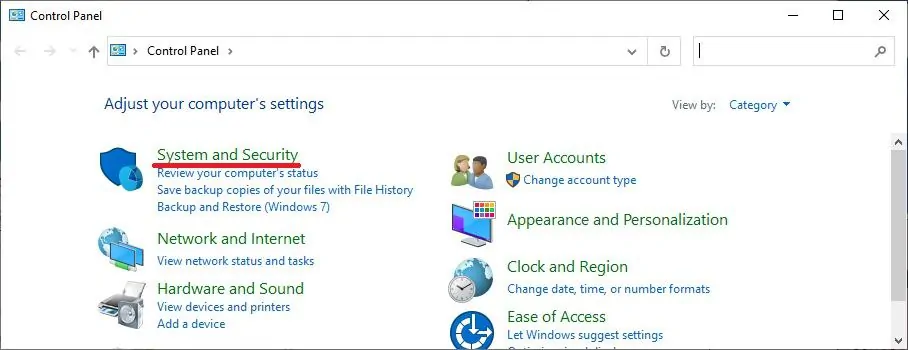
[システムとセキュリティ] 画面で、[管理ツール] オプションにアクセスします。
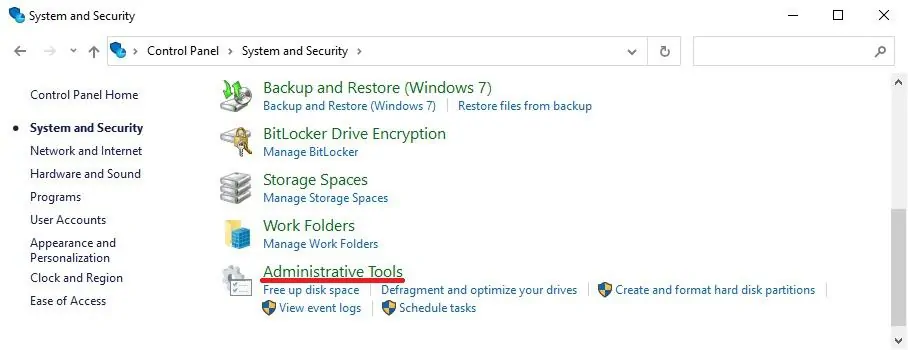
[管理ツール] 画面で、目的のリモート サーバー管理ツールにアクセスします。
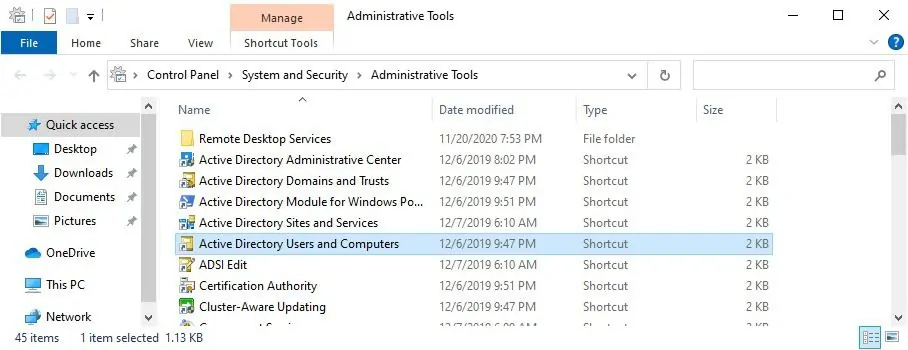
おめでとう! Windows 10 の RSAT ツールにアクセスできます。
